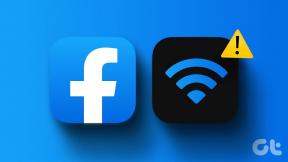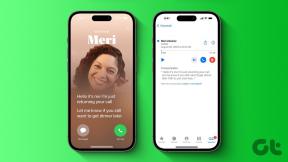Как да копирате телефон Samsung Galaxy към смарт телевизор
Miscellanea / / April 02, 2023
Всички смартфони Samsung Galaxy имат функция „Smart View“ за отразяване на екрана на вашия телефон към интелигентен дисплей или монитор. Софтуерът One UI предлага безпроблемна функция за отразяване на екрана от вашия телефон Galaxy към смарт телевизор Samsung, Fire TV Stick (Fire TV) и Android TV. Ето как можете да дублирате вашия телефон Samsung към вашия смарт телевизор.

Ще покрием трикове за отразяване на екрана от вашия телефон Samsung към Android TV, Fire TV и смарт телевизори Samsung, работещи с Tizen OS. Удобно е да проверявате най-новите си ваканционни снимки, видеоклипове от рожден ден на вашето малко дете и други медийни файлове от телефона си на смарт телевизор. Не е нужно прехвърлете съдържанието към USB устройство или се справете с всяка кабелна настройка, за да проверите съдържанието на голям екран.
Огледайте Galaxy Phone към Samsung Smart TV
Както се очакваше, Samsung предлага отлична интеграция между техните смартфони Galaxy и смарт телевизори. Можете да използвате функцията „Smart View“, за да дублирате дисплея на телефона си към вашия смарт телевизор Samsung.
Етап 1: Плъзнете нагоре от началния екран, за да отворите менюто на чекмеджето на приложението.
Стъпка 2: Отворете One UI Settings.

Стъпка 3: Докоснете „Свързани устройства“.
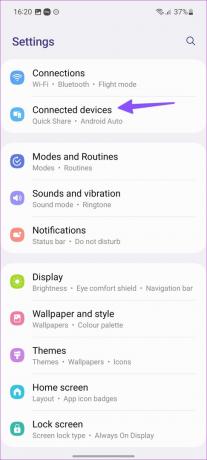
Стъпка 4: Изберете „Smart View“.

Стъпка 5: Изберете устройство за дублиране на екрана на вашия телефон и възпроизвеждане на съдържание.
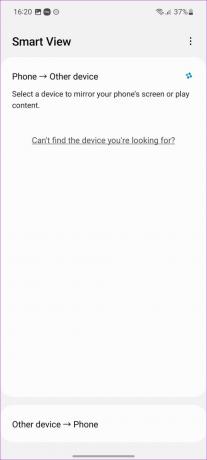
Не е необходимо да посещавате Настройки всеки път, за да отразявате дисплея на телефона си. Можете да получите достъп до „Smart View“ и от менюто за бързо превключване.
Етап 1: Плъзнете надолу от началния екран, за да отворите центъра за уведомяване.
Стъпка 2: Плъзнете отново надолу за достъп до бързи превключватели. Плъзнете наляво, за да проверите още функции. Намерете Smart View, за да започнете да предавате екрана си.

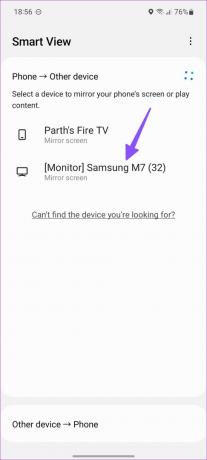
Огледало Samsung Galaxy Phone към Amazon Fire TV Stick
За разлика от смарт телевизорите на Samsung, не можете просто да отворите Smart View на вашия телефон Galaxy и намерете вашия Fire TV. Трябва да активирате функцията от настройките на вашия Fire TV Stick. Ето какво трябва да направите на вашия Fire TV Stick или Fire TV Stick 4K.
Етап 1: На началния екран на вашия Fire TV Stick и плъзнете надясно до иконата за настройки във формата на зъбно колело.

Стъпка 2: Изберете „Дисплей и аудио“.

Стъпка 3: Щракнете върху „Активиране на дублиране на дисплея“.
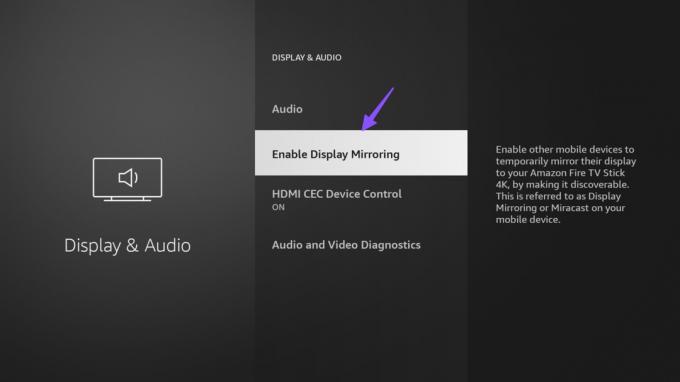
Стъпка 4: След това отворете „Smart View“ на вашия телефон Galaxy (проверете стъпките по-горе).

Стъпка 5: Вашият Fire TV трябва да се появи на същия екран. Изберете го и започнете дублирането на екрана.
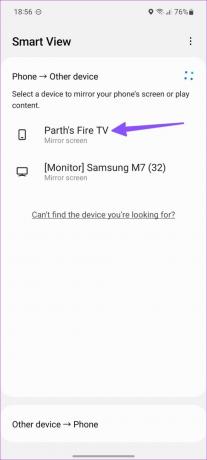
Отразете Galaxy Phone към Android TV
За разлика от повечето смартфони с Android, телефоните на Samsung не се предлагат с опция за кастинг. Трябва да използвате приложението Google Home, за да прехвърлите екрана на телефона си към Android TV. Следвайте стъпките по-долу.
Етап 1: Изтеглете и инсталирайте приложението Google Home от Play Store.
Изтеглете Google Home на Android
Стъпка 2: Отворете Google Home и следвайте инструкциите на екрана, за да настроите своя Android TV.
Стъпка 3: Изберете своя Android TV от главното меню.

Стъпка 4: Докоснете „Cast my screen“ в долната част и изберете „Cast screen“, за да активирате дублирането.
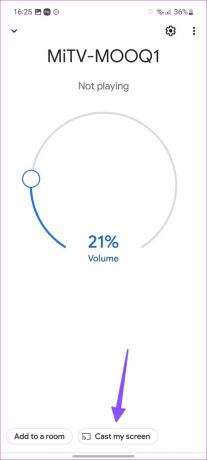
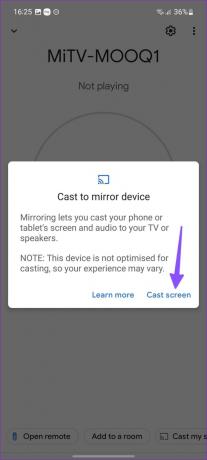
Предавайте телефон Samsung към телевизор LG
LG използва системата webOS в гамата си смарт телевизори. Въпреки това, стъпките за отразяване на дисплея на вашия телефон Samsung към LG остават същите като по-горе. Можете да следвате първия трик и просто да отворите менюто Smart View на вашия телефон Samsung. Изберете LG TV на екрана и започнете да дублирате вашия дисплей.

Използвайте опцията за предаване на екрана в приложенията за видео стрийминг
Повечето приложения за стрийминг като YouTube и Netflix идват с опция за стартиране на предаване на видеоклипа от вашия телефон към съвместим телевизор. Това е правоъгълна икона с Wi-Fi икона в левия ъгъл. Да вземем YouTube като пример.
Етап 1: Стартирайте приложението YouTube на вашия телефон Samsung Galaxy.
Стъпка 2: Пуснете произволен видеоклип. Ще получите иконата за предаване в горната част.
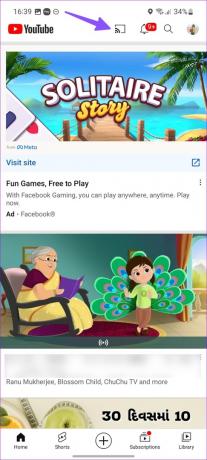
Стъпка 3: Изберете своя смарт телевизор от следното меню.
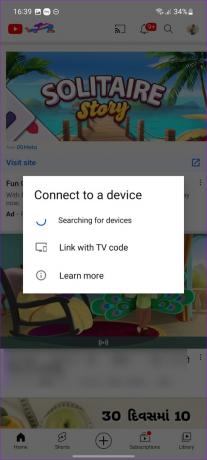
Можете да използвате същата опция от Google Photos, за да предавате мултимедия към смарт телевизор.
Коригиране на неработещото дублиране на екрана от телефон Samsung
Първото изискване за безупречно дублиране на екрана е бърза Wi-Fi връзка. Ще трябва да свържете вашия телефон Samsung и смарттелевизор към една и съща Wi-Fi мрежа, за да отразявате дисплея на телефона си към него. Можете също така да рестартирате телефона и смарт телевизора си, за да изгладите проблемите с връзката.
Можете да актуализирате системната операционна система на вашия телефон Galaxy и смарт до най-новата версия, за да премахнете грешки и да се насладите на нови функции.
Насладете се на съдържанието на вашия телефон на голям екран
Дублирането на екрана също е полезно по време на срещи в офиса. Можете безжично да предавате презентации на PowerPoint, документи на Word или диаграми за продажби от вашия телефон Samsung Galaxy към смарт телевизор. Какъв е вашият опит със Samsung Smart View досега? Споделете го в коментарите по-долу.
Последна актуализация на 09 януари 2023 г
Статията по-горе може да съдържа партньорски връзки, които подпомагат поддръжката на Guiding Tech. Това обаче не засяга нашата редакционна почтеност. Съдържанието остава безпристрастно и автентично.
Написано от
Парт Шах
Parth преди това е работил в EOTO.tech, отразявайки технически новини. В момента е на свободна практика в Guiding Tech, като пише за сравняване на приложения, уроци, софтуерни съвети и трикове и се гмурка дълбоко в платформите iOS, Android, macOS и Windows.